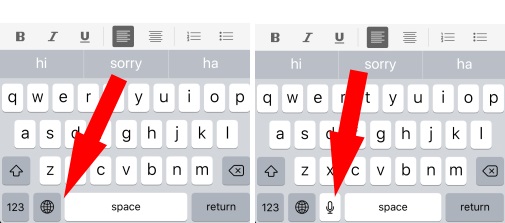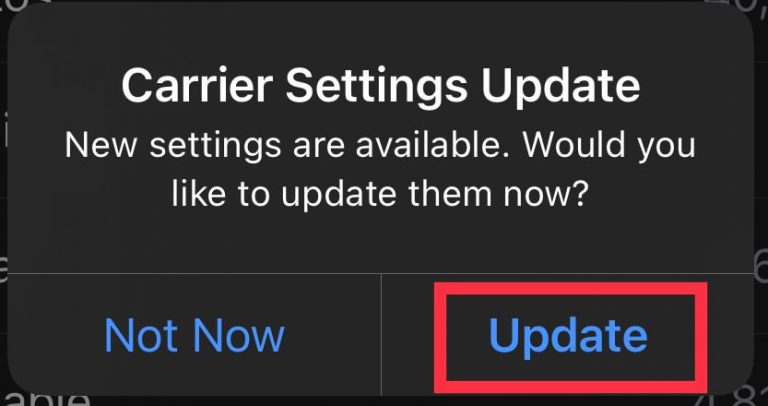Автоматическая проверка времени новой почты на Mac: macOS Big Sur / Catalina
Mac Mail не обновляется, приложение Mail в Mac OS X – отличный интерфейс, как и Outlook в Windows. Если вы не пробовали использовать приложение «Почта» или не использовали его, тогда вы должны использовать опцию предварительной почты, которая недоступна для каждой службы электронной почты. Одна из самых популярных настроек, которой вы можете управлять, изменяя автоматическое время получения новой электронной почты в macOS Catalina, High Sierra, EI Capitan, OS X Yosemite.
Всплывающее уведомление на экране вашего Mac появится в правом верхнем углу. Когда на ваш адрес придет новая почта. Без повторного входа в систему вы можете безопасно получить доступ к нескольким учетным записям электронной почты с помощью одного приложения.
Также получайте доступ ко всей почте, автоматически сохраненной на диске вашего Mac, когда вы не в сети или при плохом подключении к Интернету. В этом случае вы можете управлять временными интервалами для проверки новой входящей почты из нескольких вариантов. Выполните следующие простые шаги на своем iMac, Mac, MacBook, MacBook Pro или Air.
Действия по изменению автоматического времени получения новой почты в macOS Catalina, High Sierra, EI Capitan, OS X Yosemite
Шаг 1. Откройте почтовое приложение на Mac /ИЛИ ЖЕ/ Искать в почте в поиске Spotlight.
Шаг 2. В верхнем меню в разделе «Почта»> «Настройки»…

Настройки почты на Mac
На верхней вкладке «Общие» выберите временной интервал из «Проверить новое сообщение», Никогда, каждую минуту, каждые пять минут, каждый час, каждые тридцать минут. 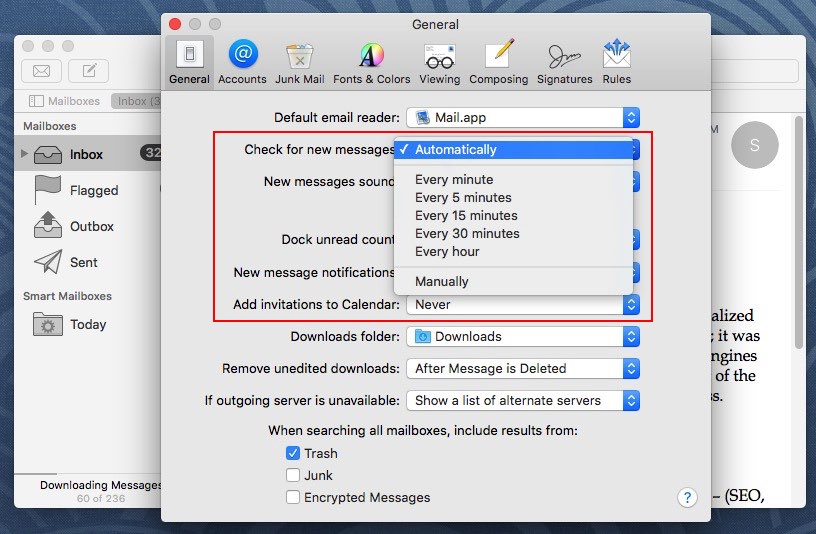
Примечание: вы меняете временной интервал из-за некоторых неутешительных настроек, таких как звук уведомления или по какой-либо причине. Тогда поделитесь с нами, мы будем рады вам помочь. Я заметил, что многие пользователи Mac меняют интервал автоматического создания нового сообщения из-за звука уведомления; затем вы можете обновить его в разделе «Почта»> «Настройки»> «Общие»> «Звук новых сообщений».
Полезно: Установить пароль на Mac Папка: Mac OS X
Если вы не получили новое сообщение автоматически, выполните описанные выше действия по изменению автоматического времени получения новой почты на Mac и убедитесь, что вам не следует выбирать вариант «Никогда» в раскрывающемся меню.